Πώς να επιταχύνετε μια εικόνα GIF και να αλλάξετε την ταχύτητα του κινούμενου GIF εύκολα
Αυτό το σεμινάριο σας λέει πώς να επιταχύνετε ένα GIF. Το κινούμενο GIF είναι μια μοναδική μορφή εικόνας. Σε αντίθεση με τις στατικές εικόνες, όπως JPG και PNG, το GIF σάς επιτρέπει να δημιουργείτε κινούμενο περιεχόμενο και να πείτε μια ιστορία με διακριτικότητα. Επιπλέον, το GIF είναι πιο προσιτό από τα βίντεο. Τα περισσότερα μέσα κοινωνικής δικτύωσης υποστηρίζουν κινούμενες εικόνες GIF ακόμα κι αν ορισμένες από αυτές δεν είναι συμβατές με βίντεο. Ωστόσο, η επεξεργασία GIF δεν είναι απλή δουλειά. Ως εκ τούτου, αυτό το άρθρο θα σας δείξει πώς να κάνετε παρακάτω.
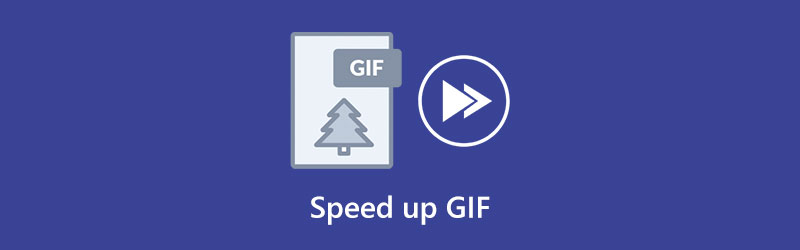
- ΛΙΣΤΑ ΟΔΗΓΩΝ
- Μέρος 1: Top 5 GIF Speed Changers Online και Offline
- Μέρος 2: Πώς να επιταχύνετε το GIF
- Μέρος 3: Συχνές ερωτήσεις σχετικά με την επιτάχυνση του GIF
Μέρος 1: Top 5 GIF Speed Changers Online και Offline
Top 1: ArkThinker Video Converter Ultimate
Εάν χρειάζεστε έναν εναλλάκτη ταχύτητας GIF μιας στάσης, ArkThinker Video Converter Ultimate είναι η κορυφαία επιλογή. Δεν είναι μόνο ένας επεξεργαστής GIF αλλά και ένας κατασκευαστής GIF. Με άλλα λόγια, μπορεί να μετατρέψει ένα βίντεο ή πολλές φωτογραφίες σε μια κινούμενη εικόνα GIF. Επιπλέον, μπορείτε να αποφασίσετε την ταχύτητα ανάλογα με τις ανάγκες σας.
- Επιταχύνετε εύκολα το GIF.
- Υποστήριξη επεξεργασίας GIF χωρίς απώλειες.
- Μετατρέψτε ένα βίντεο ή πολλές φωτογραφίες σε GIF.
- Κάντε προεπισκόπηση GIF με το ενσωματωμένο πρόγραμμα αναπαραγωγής πολυμέσων.
- Απαιτεί να το εγκαταστήσετε στον σκληρό σας δίσκο.
Top 2: GIMP
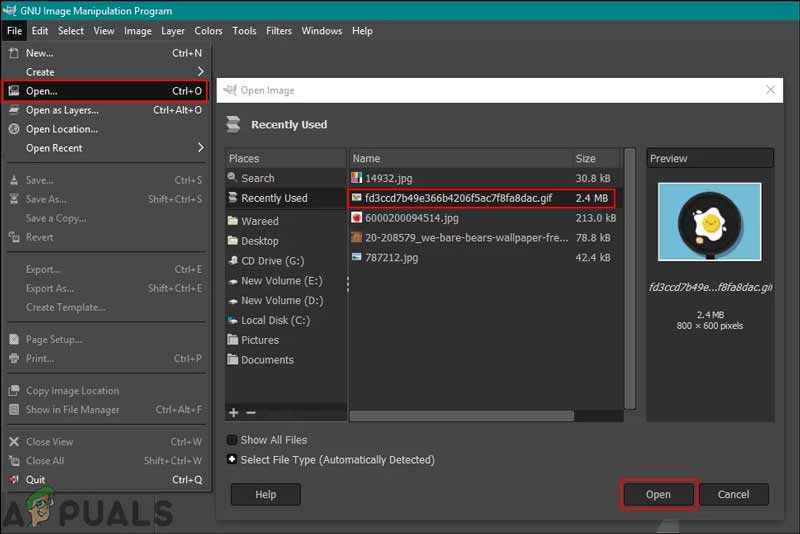
Το GIMP είναι ένα πρόγραμμα επεξεργασίας φωτογραφιών ανοιχτού κώδικα και δωρεάν αλλαγή ταχύτητας GIF για Windows, Mac και Linux. Ανοίγει ένα αρχείο GIF και εμφανίζει κάθε καρέ ως στατική εικόνα. Επομένως, μπορείτε να ορίσετε τη διάρκεια κάθε εικόνας. Αυτό επηρεάζει την ταχύτητα GIF, όπως η επιτάχυνση ή η επιβράδυνση.
- Εντελώς δωρεάν στη χρήση.
- Αλλάξτε την ταχύτητα GIF εύκολα.
- Συμπεριλάβετε πολλές μπόνους λειτουργίες επεξεργασίας φωτογραφιών.
- Ελάτε με μια διαισθητική διεπαφή.
- Ορισμένες λειτουργίες απαιτούν την εγκατάσταση επιπλέον προσθηκών.
- Οι επεξεργασίες που βασίζονται σε επίπεδα είναι κάπως περιορισμένες.
Top 3: Photoshop
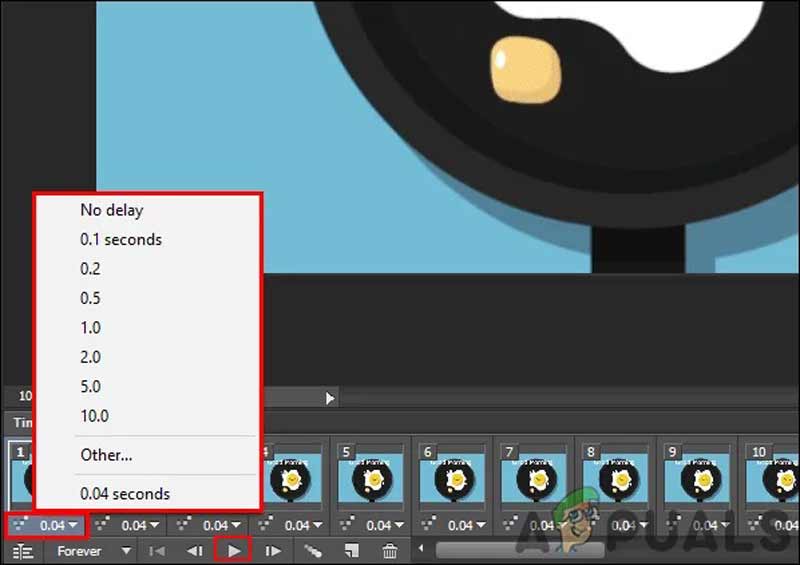
Ως επαγγελματίας επεξεργασίας φωτογραφιών, το Adobe Photoshop διαθέτει ένα ευρύ φάσμα βασικών και προηγμένων λειτουργιών. Οι πιο πρόσφατες εκδόσεις περιλαμβάνουν τη δυνατότητα ανοίγματος και επεξεργασίας κινούμενων GIF. Ο εναλλάκτης ταχύτητας GIF μπορεί να τοποθετήσει ένα GIF στη γραμμή χρόνου και σας επιτρέπει να προσαρμόσετε την καθυστέρηση κάθε καρέ και την ταχύτητα GIF.
- Τροποποιήστε την ταχύτητα GIF με τον ρυθμό καρέ.
- Επεξεργαστείτε κάθε καρέ ως στατική εικόνα.
- Διατηρήστε το animation του GIF.
- Υποστηρίξτε μια ποικιλία μορφών εξόδου.
- Είναι πιο ακριβό από άλλους επεξεργαστές GIF.
- Η καμπύλη μάθησης δεν είναι φιλική προς τους μέσους ανθρώπους.
Top 4: EZgif
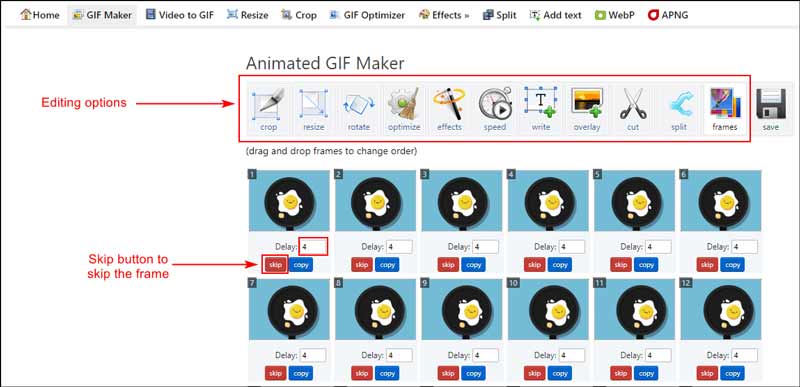
Το EZgif είναι ένας διαδικτυακός εναλλάκτης ταχύτητας GIF. Σας δίνει τη δυνατότητα να ανεβάσετε ένα βίντεο, να δημιουργήσετε ένα κινούμενο GIF, περικοπή GIFκαι επεξεργαστείτε την ταχύτητα. Ή μπορείτε να αλλάξετε την ταχύτητα ενός υπάρχοντος αρχείου GIF στο διαδίκτυο. Το πιο σημαντικό, δεν σας ζητά να πληρώσετε για ένα πρόγραμμα ή να εγγραφείτε με το email σας.
- Αλλαγή ταχύτητας GIF στο διαδίκτυο.
- Δωρεάν χρήση χωρίς κανένα περιορισμό.
- Συμπεριλάβετε πολλές δυνατότητες επεξεργασίας GIF.
- Εύχρηστος.
- Χρειάζεται καλή σύνδεση στο διαδίκτυο.
- Η ποιότητα εξόδου είναι πολύ κακή.
Top 5: Lunapic
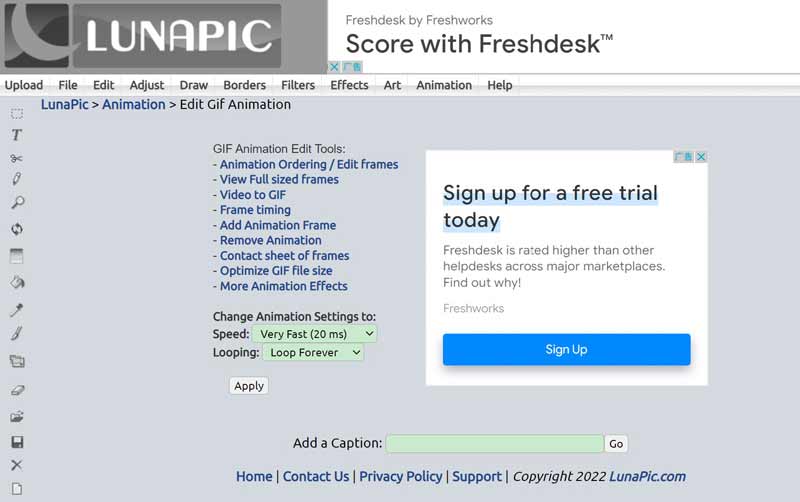
Το Lunapic είναι μια βασισμένη στο web αλλαγή ταχύτητας GIF και ένα εργαλείο γραφικού σχεδιασμού. Κάνει την επεξεργασία GIF πιο προσιτή. Επιτρέπει στους χρήστες να ανεβάζουν GIF, να τα επεξεργάζονται και να μοιράζονται απευθείας τα αποτελέσματα. Επιπλέον, μπορείτε να επεξεργαστείτε ένα online GIF με τη διεύθυνση URL.
- Δημιουργήστε κινούμενα GIF από βίντεο στο διαδίκτυο.
- Επεξεργαστείτε εικόνες GIF δωρεάν.
- Ενσωματωθείτε με πολλά χρήσιμα εργαλεία.
- Υποστήριξη δημοφιλών μορφών εικόνας.
- Χρειάζεται λίγος χρόνος για την απόδοση ενός GIF.
- Υπάρχουν ενοχλητικές διαφημίσεις στη διεπαφή.
Μέρος 2: Πώς να επιταχύνετε το GIF
Για να σας βοηθήσουμε να κατανοήσετε πώς να επιταχύνετε ένα GIF χωρίς απώλεια ποιότητας, παρουσιάζουμε τη ροή εργασιών χρησιμοποιώντας ArkThinker Video Converter Ultimate. Μπορείτε να ακολουθήσετε τα βήματά μας για να δημιουργήσετε τη σωστή ταχύτητα GIF.
Εκκινήστε τον εναλλάκτη ταχύτητας GIF
Όταν πρέπει να αλλάξετε την ταχύτητα GIF, εγκαταστήστε το εργαλείο στον υπολογιστή σας. Είναι συμβατό με Windows 11/10/8/7 και Mac OS X. Στη συνέχεια, εκκινήστε το, κατευθυνθείτε στο Εργαλειοθήκη καρτέλα από την κορυφή του παραθύρου και επιλέξτε το Δημιουργός GIF εργαλείο.

Ανοίξτε το βίντεο
Τότε θα δείτε δύο κουμπιά, Βίντεο σε GIF και Φωτογραφία σε GIF. Για να δημιουργήσετε ένα GIF από ένα βίντεο, κάντε κλικ στο αριστερό κουμπί. Εάν θέλετε να δημιουργήσετε ένα GIF από φωτογραφίες, πατήστε το δεξί κουμπί.

Αλλαγή ταχύτητας GIF
Στη συνέχεια, θα μπείτε στο παράθυρο του επεξεργαστή GIF. Εδώ μπορείτε να περικόψετε το βίντεο πατώντας το Τομή κουμπί ή επεξεργαστείτε το με το Επεξεργασία μενού, όπως η προσθήκη υδατογραφημάτων και εφέ. Μετά την επεξεργασία GIF, ορίστε το Μέγεθος εξόδου ή διατηρήστε το αρχικό μέγεθος. Για να επιταχύνετε το GIF, αυξήστε την τιμή του Ρυθμός καρέ. Εάν πρέπει να επιβραδύνετε το GIF, μειώστε την κλίμακα Ρυθμός καρέ. Κάντε κλικ στο Προεπισκόπηση κουμπί για να δείτε το GIF. Εφόσον είστε ικανοποιημένοι, ορίστε τον φάκελο προορισμού στο κάτω μέρος και κάντε κλικ στο Δημιουργία GIF κουμπί.

Μέρος 3: Συχνές ερωτήσεις σχετικά με την επιτάχυνση του GIF
Είναι δυνατά GIF 60 fps;
Είναι δυνατόν. Τα αρχεία GIF αποθηκεύουν τον χρόνο καθυστέρησης μεταξύ των καρέ σε ολόκληρα εκατοστά των δευτερολέπτων, επομένως είναι δυνατό φτιάξτε ένα GIF με ακριβώς 60 fps γιατί η τιμή 1 θα σας έδινε 100 fps και το 2 θα είχε ήδη τα μισά από αυτά.
Γιατί τα GIF φορτώνονται τόσο αργά;
Ένας λόγος για τον οποίο ένα GIF φορτώνει αργά είναι λόγω της κακής ανάλυσης. Οι περισσότερες εικόνες GIF δεν μπορούν να εντοπιστούν από τα προγράμματα αναπαραγωγής πολυμέσων, καθώς συνήθως έχουν σχεδιαστεί για προγράμματα περιήγησης ιστού. Ένας άλλος λόγος είναι τα πάρα πολλά καρέ στο GIF.
Πόσα καρέ ανά δευτερόλεπτο είναι ένα GIF;
Το GIF είναι ένας τύπος κινουμένων σχεδίων που μπορεί να χρησιμοποιηθεί για κάθε είδους σκοπούς, από το διαδίκτυο έως τη διαφήμιση. Το τυπικό GIF έχει 15 έως 24 καρέ ανά δευτερόλεπτο.
συμπέρασμα
Αυτός ο οδηγός έχει δείξει τους ευκολότερους τρόπους αλλαγή ταχύτητας GIF στον υπολογιστή σας ή στο διαδίκτυο. Οι διαδικτυακοί επεξεργαστές GIF, όπως το EZgif και το Lunapic, σας δίνουν τη δυνατότητα να προσαρμόσετε την ταχύτητα GIF για διασκέδαση. Το ArkThinker Video Converter Ultimate, από την άλλη πλευρά, είναι ο ευκολότερος τρόπος δημιουργίας και επεξεργασίας GIF με υπολογιστή. Περισσότερες ερωτήσεις? Παρακαλώ σημειώστε τα κάτω από αυτήν την ανάρτηση.
Τι γνώμη έχετε για αυτό το post; Κάντε κλικ για να βαθμολογήσετε αυτήν την ανάρτηση.
Εξοχος
Εκτίμηση: 4.9 / 5 (με βάση 247 ψήφοι)
Βρείτε περισσότερες λύσεις
Συμπίεση GIF – Μειώστε το μέγεθος GIF σε PC/Mac, iPhone, Androi Αποκτήστε 3 καλύτερες εφαρμογές για να επιταχύνετε τα βίντεο σε διαφορετικές συσκευές Κορυφαίες 8 εφαρμογές ελεγκτή ταχύτητας βίντεο σε επιτραπέζιους υπολογιστές και στο Διαδίκτυο Πώς να επιταχύνετε τα βίντεο και τον ήχο στο Windows Media Player 3 απλοί τρόποι για να μάθετε πώς να επιταχύνετε τα βίντεο TikTok Μάθετε πώς να επιταχύνετε ένα βίντεο σε Mac και iPhone χρησιμοποιώντας το iMovieΣχετικά άρθρα
- Επεξεργασία βίντεο
- Πλήρης οδηγός για την κατάργηση του Wondershare Filmora Watermark
- Αξιοσημείωτοι τρόποι για να δημιουργήσετε βίντεο με χρονική καθυστέρηση σε υπολογιστές και φορητές συσκευές
- 2 εύκολες λύσεις για να αφαιρέσετε αυτοκόλλητο από βίντεο/φωτογραφία
- Τελευταία κριτική αφαίρεσης υδατογραφημάτων Apowersoft με όλες τις λεπτομέρειες
- Επιβραδύνετε ένα βίντεο και κάντε ένα βίντεο αργής κίνησης στο Android
- DaVinci Resolve Speed Editor Review και η καλύτερη εναλλακτική του
- Πώς να επιταχύνετε τα βίντεο και τον ήχο στο Windows Media Player
- Πώς να αλλάξετε την ταχύτητα βίντεο και να επιβραδύνετε ένα βίντεο με το TikTok
- Κορυφαίες 8 εφαρμογές ελεγκτή ταχύτητας βίντεο σε επιτραπέζιους υπολογιστές και στο Διαδίκτυο
- Μάθετε να κάνετε αργή κίνηση στο iMovie και να επιβραδύνετε το βίντεό σας



